Windows 11 대 MacOS – 다섯 가지 주요 차이점

Windows 11 대 MacOS – 이 운영 체제 간의 주요 차이점을 발견하여 장치 선택을 도와주세요.
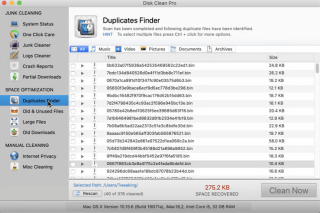
정크 파일, 시스템 캐시, 사용자 캐시, 중복 파일, 휴지통 등은 하드 디스크에서 엄청난 양의 저장 공간을 차지할 수 있습니다. Mac에서 이러한 파일을 수동으로 정리하는 것은 번거롭고 시간이 많이 소요될 수 있습니다.
여기 팁이 있습니다 . Disk Clean Pro를 사용하고 Mac에서 정크 파일, 시스템 캐시, 오래된 다운로드, 크고 사용하지 않는 파일, 중복 파일 등을 제거하십시오. 이 빠르고 쉽고 간단하면서도 효과적인 청소 도구는 Mac을 순식간에 정리 하여 엄청난 양의 저장 공간을 복구하는 데 도움이 됩니다 .
더 빠르고 최적화된 Mac 사용이 그리우신가요? 음, 시간이 지남에 따라 Mac이 어수선해지면 성능이 저하됩니다. 따라서 Apple 시스템을 최대한 활용하려면 Mac을 정기적으로 청소해야 합니다.
이 기사에서 더 이상 지체하지 않고 iMac을 정리하여 속도와 응답 시간을 향상시키는 방법을 배웁니다.
시간이 부족합니까?
Mac을 정리하는 가장 빠르고 자동적인 방법은 다음과 같습니다.
Mac을 수동으로 청소하는 데 시간을 보내고 싶지 않다면 최고의 Mac 정리 도구인 Disk Clean Pro를 사용하십시오. 이 정리 유틸리티는 Mac에서 모든 혼란을 찾아 제거하는 데 도움이 됩니다. Mac에서 정크 파일을 찾는 방법을 알고 있습니다. Disk Clean Pro는 지루하고 시간 소모적인 Mac 청소 작업을 디스크에 따라 5-10분 이내에 완료합니다. 감지하기 어려운 중복을 정리하는 데도 도움이 되며 중요한 데이터를 저장하기에 충분한 여유 저장 공간을 제공합니다.
Disk Clean Pro를 사용하여 Mac을 정리하고 저장 공간을 확보하는 방법은 무엇입니까?
1. Disk Clean Pro 다운로드, 설치 및 실행
2. 시스템 시스템 검사 시작을 클릭합니다.

3. 스캔이 완료될 때까지 기다립니다.
4. 완료되면 지금 정리를 클릭하여 정크 파일, 시스템 캐시, 사용자 캐시 등 원치 않는 모든 데이터를 제거합니다.

이제 Mac을 사용해 보십시오. 당신은 실제로 성능의 차이를 느낄 것입니다
MacBook Pro, iMac 및 Mac을 수동으로 정리하는 방법
Mac을 청소하는 가장 중요한 방법은 내부에서 청소하는 것입니다. 실제로 이것은 시간이 많이 걸리지만 그만한 가치가 있습니다!
1. macOS 및 기타 설치된 소프트웨어 업데이트
Mac을 최적화하고 정리하려면 먼저 소프트웨어를 업데이트해야 합니다. 이를 위해 보안 패치, 애플리케이션 업데이트 및 기타 릴리스된 버그 수정을 설치하십시오. 또한 Apple의 업데이트를 수락하는 것이 좋습니다. 이것은 보안 취약점을 점검하고 새로운 기능을 받는 데 도움이 됩니다. 그럼에도 불구하고 소프트웨어 업데이트는 응용 프로그램을 간소화하고 효율성을 높이는 데 도움이 됩니다.
사용 가능한 OS 업데이트를 보고 설치하려면 Apple 아이콘 > 이 Mac에 관하여 > 개요 탭을 클릭하고 소프트웨어 업데이트를 누르십시오.
2. 데스크탑 정리
이것은 너무 쉽고 뻔한 단계로 들릴 수 있지만 데스크탑을 보면 얼마나 엉망인지 알면 놀랄 것입니다. 다행히 고칠 수 있습니다. 이 문제를 해결하려면 바탕 화면에서 불필요한 항목을 모두 수동으로 제거하고 항목을 정렬해야 합니다. 이렇게 하면 깨끗한 데스크탑과 옵티마이저 Finder를 얻을 수 있으므로 검색 시간이 늘어납니다.
참고 : 파인더는 바탕 화면의 폴더나 파일을 창으로 취급합니다. 이로 인해 속도가 느려집니다. 따라서 Finder를 최적화하려면 바탕 화면을 정렬하는 것이 좋습니다.
3. 15% 규칙을 따르십시오
Mac이 느린 이유가 궁금하십니까? 하드 디스크 여유 공간 이 적을수록 성능이 저하됩니다. 이는 하드 드라이브가 가득 찼음을 의미합니다. 그것은 Mac의 속도를 늦추고 심지어 멈춥니다. 이로 인해 비치볼이 자주 발생하고 Mac이 느리게 실행되고 , Mac이 과열되고, Mac이 느리게 부팅되는 등의 문제가 발생합니다. 따라서 성능을 향상하고 그대로 유지하려면 시스템 하드 드라이브의 여유 공간을 15% 이상 유지하십시오. 여유 공간이 많을수록 성능이 더 좋고 빠릅니다.
4. 캐시 정리
브라우저가 느려지면 속도를 높이 려면 캐시를 정리하는 것이 좋습니다. 캐시 파일은 액세스한 파일 및 앱에 대한 정보를 저장하기 때문에 원본에서 원본 정보를 가져오는 시간을 줄입니다. 그러나 시간이 지남에 따라 이러한 파일은 불필요한 공간을 차지하고 Mac 속도를 저하시킵니다. 따라서 시스템을 향상시키고 캐시 파일에서 Mac을 정리하십시오. 디스크 클린 프로 사용을 권장합니다. 그러나 직접 수행하려는 경우 Mac에서 캐시를 지우는 방법에 대한 포괄적인 가이드를 확인할 수 있습니다.
이렇게 하면 캐시를 정리하고 정리하는 데 도움이 됩니다.
5. 중복 찾기 및 제거

Duplicates가 불필요한 공간을 소비한다는 것을 모두 알고 있지만 Mac에서 찾아서 제거하는 것은 쉽지 않습니다. 이러한 경우 최고의 중복 찾기를 사용하는 것이 도움이 되므로 사용하면 중복을 빠르게 감지하고 정리할 수 있습니다. 가장 빠른 방법은 Disk Clean Pro에서 제공하는 Duplicate Finder를 사용하는 것입니다.
1. Disk Clean Pro 다운로드 및 실행
2. 왼쪽 창에서 Duplicate Finder를 클릭하고 스캔을 실행합니다.
3. 완료되면 화살표를 클릭하고 파일 숨기기를 해제하여 모든 항목을 검토합니다.
4. 중복 을 제거 하려면 중복 을 선택하고 지금 정리를 클릭합니다.
그게 다야; 이제 무료 Mac이 복제됩니다.
참고 : 중복 찾기는 모든 유형의 중복을 감지합니다. 즉, 음악, 오디오, 비디오, 문서 또는 아카이브가 모두 감지되고 표시됩니다.
6. 원치 않는 앱 제거
물론 Mac에 설치된 응용 프로그램은 공간을 차지하며 시간이 지남에 따라 Mac에 다른 앱이 가득 차면 속도가 느려집니다. 따라서 iMac을 정리해야 합니다. 이렇게 하려면 응용 프로그램 폴더로 이동하여 사용하지 않는 앱을 찾아 마우스 오른쪽 버튼으로 클릭 > 휴지통으로 이동 이렇게 하면 Mac에서 원하지 않는 모든 앱 이 제거 됩니다 .
Mac에 남아 있는 앱을 계속 찾을 수 있기 때문에 이렇게 해도 앱이 완전히 제거되지는 않습니다. Mac을 적절하게 청소하려면 앱을 완전히 제거해야 합니다. 방법을 ��아보려면 Mac에서 앱 제거에 대한 가이드를 확인하세요 . 이 외에도 최고의 Mac Uninstaller 소프트웨어에 대한 게시물을 확인할 수도 있습니다.
숫자가 많을수록 로그인 항목 수를 줄입니다. 더 많은 것은 메모리 소비입니다.
이렇게 하려면 아래 단계를 따르세요.
이렇게 하면 시작 시 부팅에서 원치 않는 로그인 항목이 제거됩니다.
7. 휴지통 비우기
여러 앱을 삭제했는데도 공간이 복구되지 않습니까? 삭제된 앱이 휴지통에 있기 때문입니다. 저장 공간을 확보하고 Mac, MacBook Pro, iMac을 완전히 정리하려면 휴지통을 비워야 합니다. Mac, iMac에서 휴지통을 청소하는 방법은 다음과 같습니다.
1. Disk Clean Pro 다운로드 및 실행
2. 왼쪽 창에 있는 기타 청소를 클릭합니다.
3. 이제 휴지통 클리너 > 스캔 시작을 클릭합니다.
4. 스캔이 완료될 때까지 기다립니다.
5. 완료되면 Bin에 있는 삭제된 항목을 모두 표시하고 선택하여 삭제합니다.
그게 다야. Disk Clean Pro는 휴지통 을 비우고 Mac 정리를 도왔습니다 .
8. 혼란 줄이기
Apple은 Mac이 어수선해지는 초과 근무 시간을 알고 있습니다. 따라서 이미 솔루션을 제공했습니다. Mac을 정리하는 방법은 다음과 같습니다.
이렇게 하면 Mac을 정리하고 저장 공간을 확보하는 데 도움이 됩니다. 이 외에도 Mac에서 제거 가능한 데이터를 정리하는 방법에 대한 기사를 읽는 것이 좋습니다.
9. 오래되고 사용하지 않는 파일 삭제
여유 공간이 많을수록 Mac이 빨라집니다. 비디오 편집자, 사진작가 또는 일부 디자인 작업을 수행하는 경우 평소보다 더 많은 공간이 필요합니다. 수동으로 저장 공간을 비우는 방법은 대용량 파일을 하나씩 찾아 삭제 하는 것입니다. 그러나 시간과 정확성을 낭비하지 않고 이 작업을 수행하려면 이 작업에 Disk Clean Pro를 사용하십시오.
Disk Clean Pro로 Mac을 정리하는 방법
1. Disk Clean Pro 다운로드 및 설치
2. 프로그램 열기
3. 오래된 파일 및 사용하지 않은 파일 클릭 > 스캔 버튼 클릭
4. 스캔이 완료될 때까지 기다렸다가 결과를 검토하고 지금 정리를 클릭합니다.

그게 다야 이제 Mac에 오래되고 사용하지 않는 파일이 없습니다.
10. 오래된 iTunes 백업 삭제
데이터 백업을 유지하는 것은 매우 좋지만 이 백업이 오래되면 Mac에 불필요하게 과부하가 걸립니다. 그렇기 때문에 더 이상 필요하지 않은 오래된 iTunes 백업을 제거하는 것이 좋습니다. 이렇게 하면 기가바이트의 공간을 확보하고 Mac, iMac 및 MacBook을 정리하는 데 도움이 됩니다.
오래된 백업을 삭제하는 가장 쉬운 방법은 Disk Clean Pro를 사용하는 것입니다. 2-3번의 클릭으로 이 원클릭 최적화 도구를 사용하면 Mac을 완전히 청소할 수 있습니다. 사용하려면 다음 단계를 따르세요.
1. Disk Clean Pro를 다운로드하여 설치합니다.
2. 애플리케이션 열기
3. 왼쪽 창에서 기타 청소 > iTunes 장치 백업 > 스캔 시작을 클릭합니다.
4. 더 이상 필요하지 않은 이전 백업을 선택하고 지금 정리를 클릭합니다. 작업을 확인하면 모두 완료됩니다.
더 이상 필요하지 않다고 결정한 모든 오래된 백업이 Mac에서 영원히 사라집니다.
11. 원하지 않는 언어 파일 정리
Mac 응용 프로그램은 거의 모든 언어로 사용할 수 있습니다. 따라서 다른 언어 파일과 함께 제공됩니다. 멋지지 않나요? 하지만 모든 언어를 사용합니까? 벵골어 또는 힌디어로 된 애플리케이션을 마지막으로 사용한 것이 언제였습니까? 모든 언어를 구사하지 못하기 때문에 이러한 언어 파일을 갖는 것은 저장 공간을 낭비하는 것입니다. 따라서 Mac을 정리하고 정리하려면 사용하지 않는 파일을 제거하는 것이 좋습니다. 이 파일을 삭제하려면 Finder > 애플리케이션으로 이동한 다음 원하지 않는 언어 파일을 제거하려는 앱 선택 > 패키지 콘텐츠 표시로 이동합니다.
리소스 폴더 열기 > .Iproj로 끝나는 폴더를 찾습니다. 제거하려는 언어 파일을 찾아 선택 > 마우스 오른쪽 버튼 클릭 > 저장소로 이동. 이런 식으로 언어 파일을 제거할 수 있습니다. 그러나 언어 파일을 제거하는 쉬운 방법을 찾고 있다면 사용하지 않는 언어 파일 제거에 대한 게시물을 읽어보세요 .
12. 오래된 디스크 이미지 삭제
불필요한 공간을 차지하는 원하지 않거나 오래된 디스크 이미지를 정리하려면 다음 단계를 따르세요.
13. 오래된 다운로드 폴더 정리
때때로 다운로드 폴더를 청소하지 않으면 Mac에 피해를 줄 수 있습니다. 따라서 오래된 다운로드를 정리해야 합니다. 가장 좋은 방법은 Disk Clean Pro에서 제공하는 이전 다운로드 모듈을 사용하는 것입니다. 사용하려면 다음 단계를 따르세요.
1. Disk Clean Pro 설치 및 실행
2. 이전 다운로드 > 스캔 시작을 클릭합니다.

3. 스캔이 완료되면 감지된 항목을 검토하고 해당 항목이 차지하는 공간을 볼 수 있습니다.
4. 지금 청소를 선택하고 클릭합니다.
그게 다야; Mac에 대한 훌륭한 청소 작업을 완료하고 저장 공간을 복구했습니다.
14. 리소스를 많이 사용하는 앱을 제거하십시오.
일부 프로그램은 필요한 것보다 더 많은 프로세서 및 메모리 리소스를 사용합니다.
어떤 앱인지 찾으려면 아래 단계를 따르세요.
15. 메일 다운로드 지우기
macOS에서 메일 응용 프로그램을 사용하는 경우 이메일 첨부 파일이 하드 드라이브에서 많은 공간을 차지할 가능성이 있습니다. 이제 메일 다운로드를 없애고 Mac에서 여유 공간을 확보할 때입니다. 이렇게 하려면 아래 단계를 따르세요.
1. Disk Clean Pro 설치 및 실행
2. 기타 청소 > 메일 다운로드 > 스캔 시작을 클릭합니다.
3. 스캔이 완료될 때까지 기다렸다가 이전 다운로드를 모두 정리합니다.
그게 다야 이것은 Mac, iMac, Macbook을 청소하고 하드 디스크의 여유 공간을 확보하는 데 도움이 됩니다.
참고 : 다운로드한 메일 첨부 파일을 정리하면 메일에서 제거되지 않습니다. 필요할 때마다 메일에서 다시 다운로드할 수 있습니다.
이것은 모두 Mac을 쉽게 정리하고 최적화할 수 있는 이 간단한 단계를 사용하는 것입니다. 그와 함께 저장 공간을 복구하고 데이터를 정리할 수도 있습니다. 이 기사가 유익하고 유용하기를 바랍니다. DIY 유형의 경우 수동 방법을 사용할 수 있습니다. 그러나 시간을 절약하고 Mac 청소의 복잡성에 빠져들고 싶지 않다면 Disk Clean Pro를 사용하십시오.
이 최고의 Mac 최적화 프로그램은 AppStore에서 다운로드하여 모든 macOS에서 사용할 수 있습니다. 뿐만 아니라, 이것은 #1 등급 디스크 청소 도구이며 $10.99에 제공되며 이는 제공하는 기능에 비하면 아무것도 아닙니다.
따라서 오늘 시도해 보고 의견 섹션에서 기사 및 Disk Clean Pro에 대한 생각을 공유하십시오.
Disk Clean Pro를 사용하여 Mac을 자세히 청소하는 방법에 대해 알아보려면 이 비디오를 시청하십시오!
Windows 11 대 MacOS – 이 운영 체제 간의 주요 차이점을 발견하여 장치 선택을 도와주세요.
Microsoft 장치에서 Apple의 운영 체제를 실행하는 방법을 단계별로 안내하는 가이드를 통해 Windows PC에 macOS를 설치하는 방법을 알아보세요.
Apple Safari 웹 페이지의 소스 코드를 Safari 웹 검사기 도구를 사용하여 보는 방법을 배워보세요.
macOS Mojave 또는 Catalina에서 "복구 서버에 연결할 수 없습니다" 오류가 발생하셨나요? 이 글에서는 네트워크 문제, 날짜 및 시간 동기화, macOS 재설치 등 4가지 효과적인 해결 방법을 상세히 설명합니다.
Mac에서 BlueStacks를 제거하려면 BlueStacks 종료 > 애플리케이션 폴더 실행 > BlueStacks 앱 마우스 오른쪽 버튼 클릭 > 휴지통으로 이동 > 휴지통 비우기
로딩 막대를 사용하여 Apple 로고에 Mac이 멈추는 문제를 해결하는 방법은 다음과 같습니다. 또한 느린 Mac 시동 문제를 해결하는 방법을 배우게 됩니다.
macOS Catalina에는 Sidecar라는 새로운 기능이 도입되어 사용자가 iPad를 Mac 데스크탑을 확장하거나 미러링하는 디스플레이로 사용할 수 있습니다. 사이드카가 작동하지 않는 문제를 해결하는 방법을 알아보세요.
Adobe Photoshop 또는 Adobe Premiere Pro에서 작업하는 동안 Mac에서 "스크래치 디스크가 가득 찼습니다" 오류가 표시됩니까? 그런 다음 Mac에서 디스크 전체 오류를 긁는 데 도움이 되는 가장 유용한 4가지 솔루션을 찾으십시오.
이 게시물에서는 WindowServer 프로세스를 설명하고 Mac에서 CPU 리소스를 절약하는 여러 가지 방법을 제안합니다. 효과적인 방법으로 Mac의 성능을 향상시킬 수 있습니다.
Mac 데스크탑에 위젯을 추가하는 방법과 필요한 단계에 대한 포괄적인 안내입니다.








